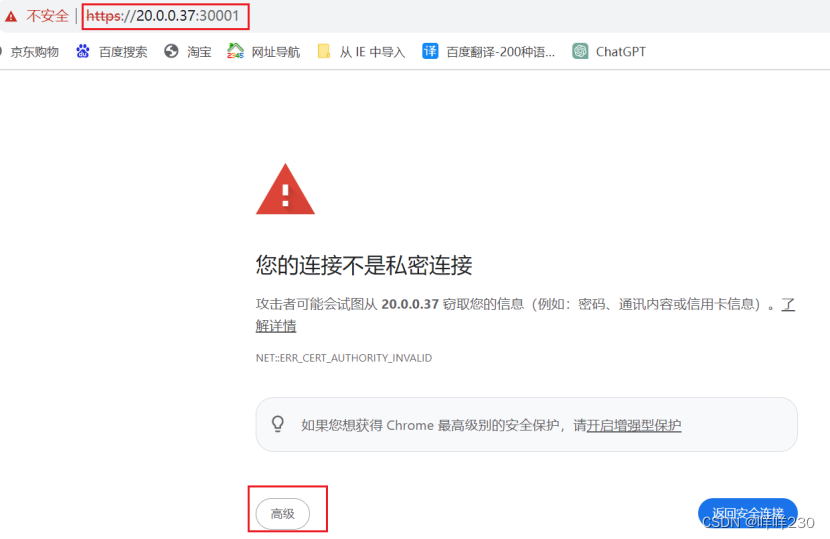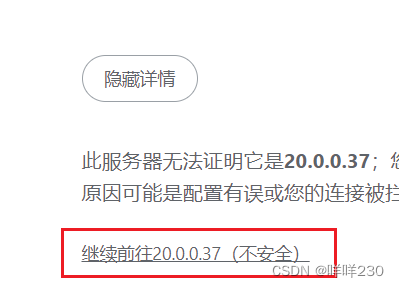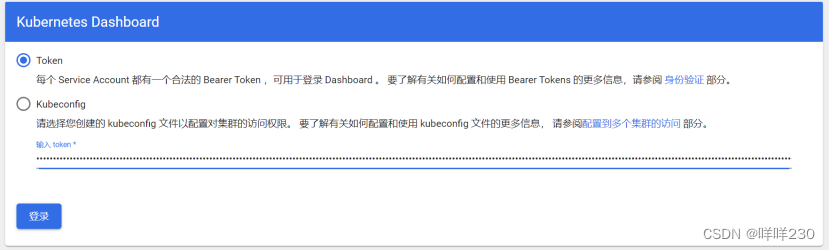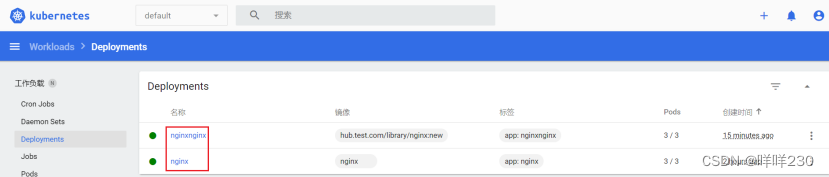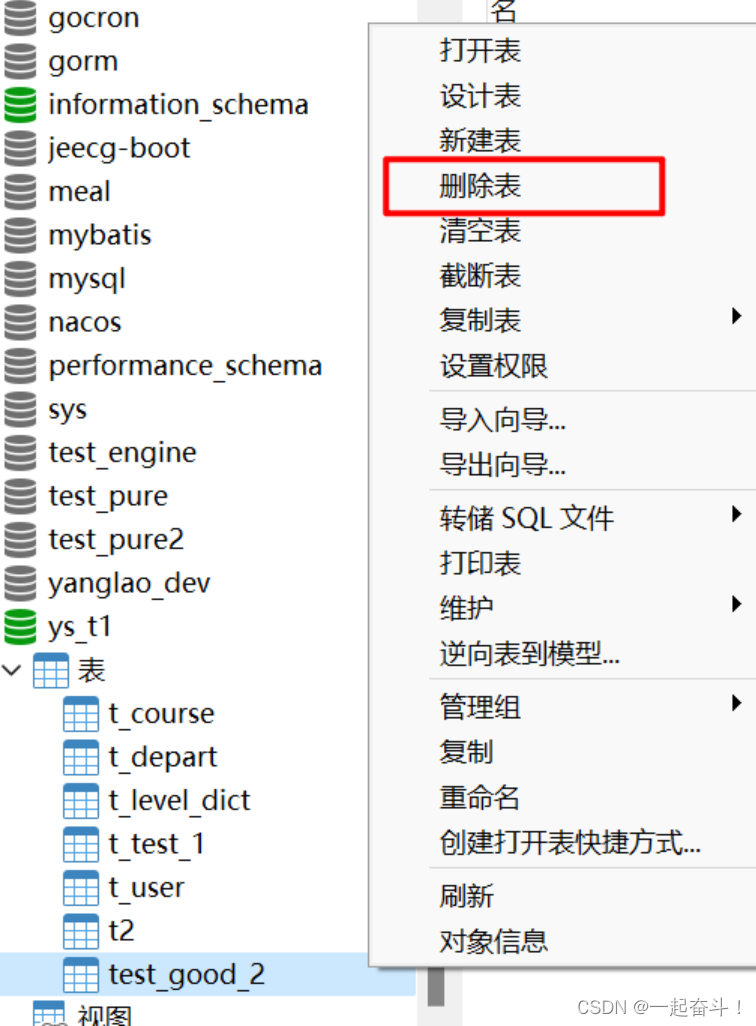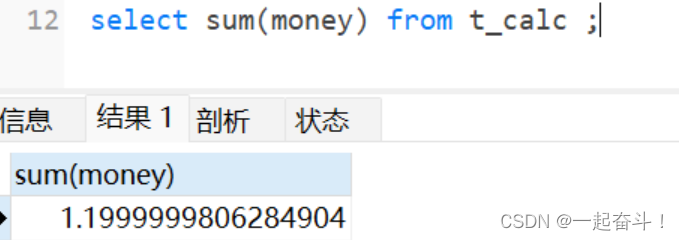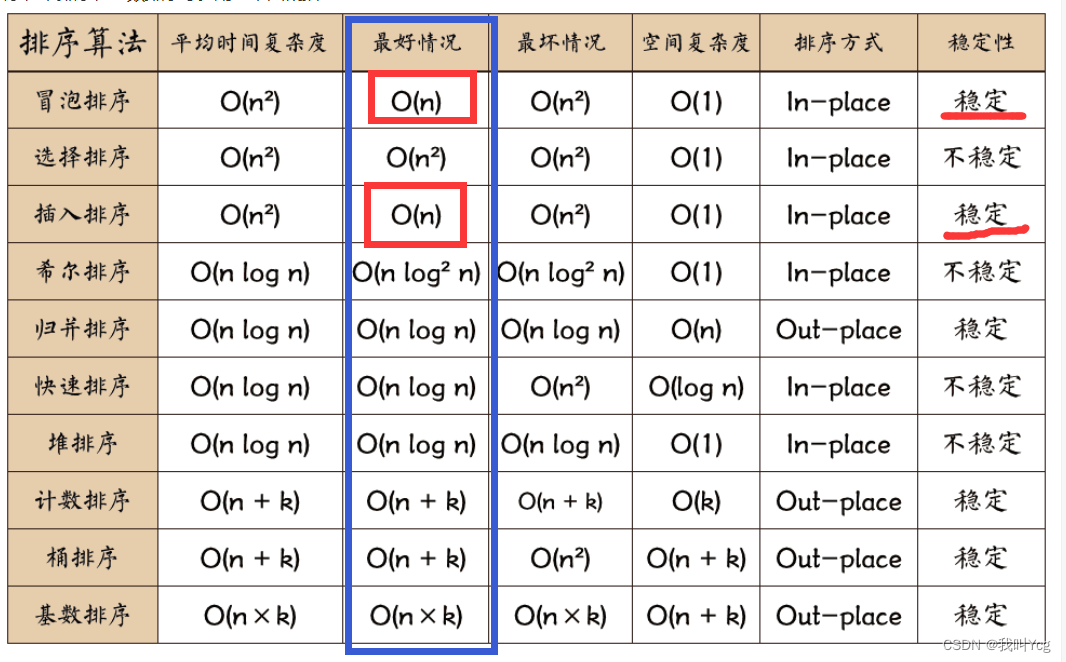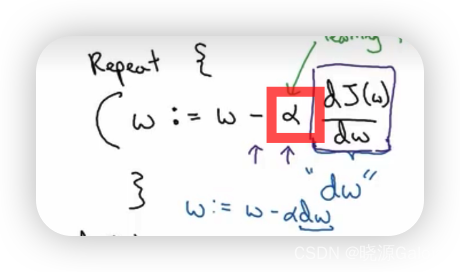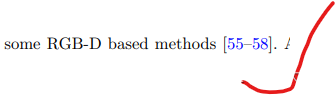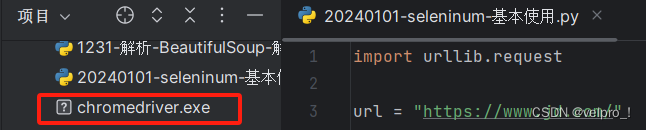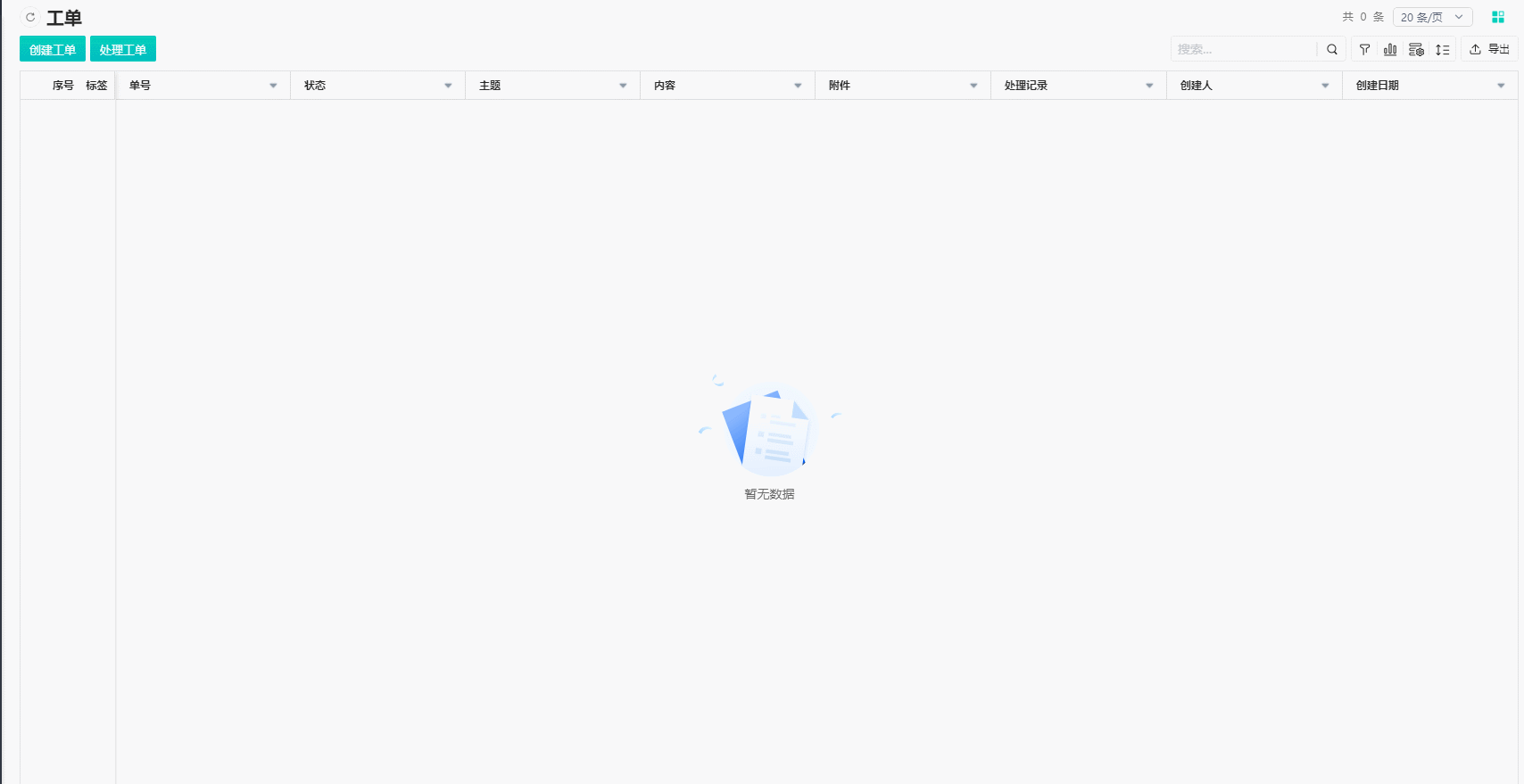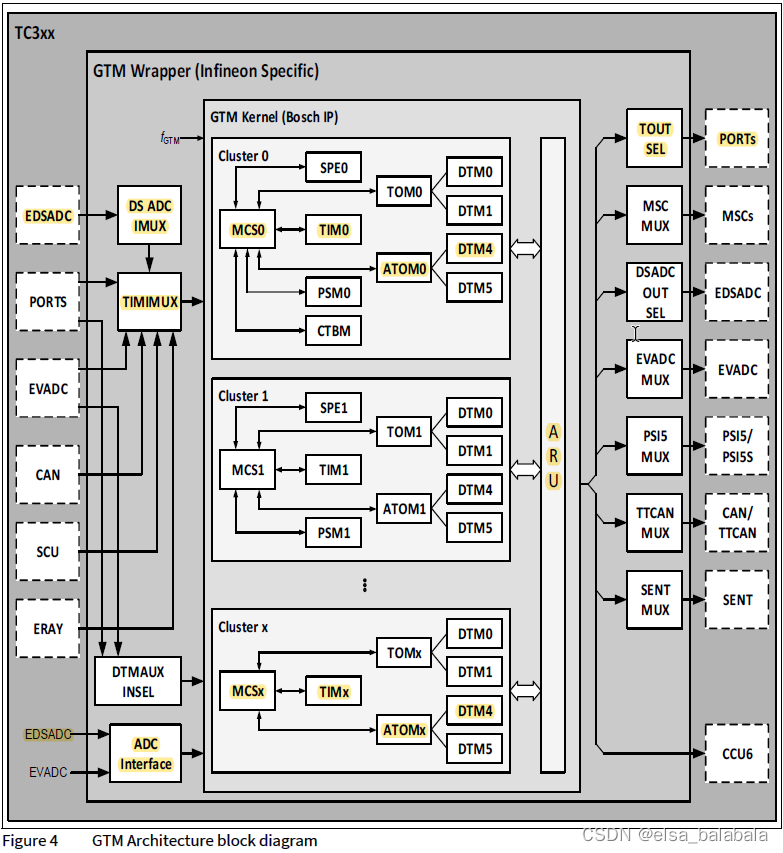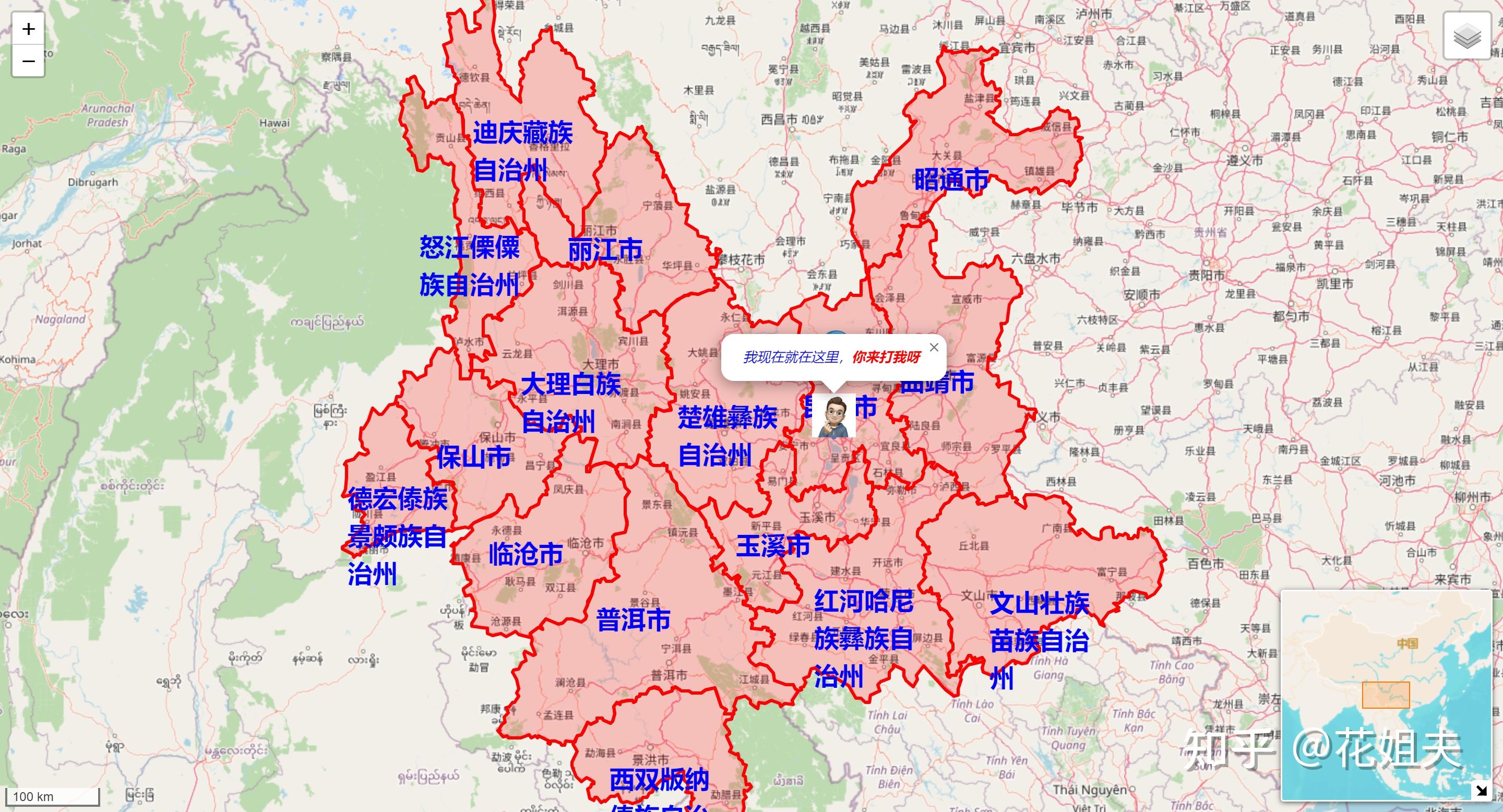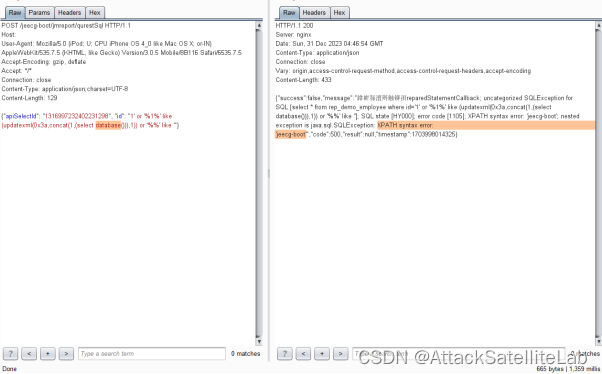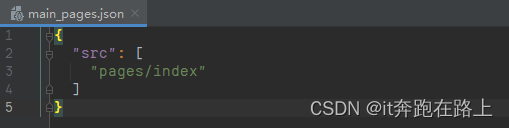实验条件:
| master | 20.0.0.17 | 2核4G | docker、kubelet、kubeadm、kubectl、fannel |
| node1 | 20.0.0.37 | 2核4G | docker、kubelet、kubeadm、kubectl、fannel |
| node2 | 20.0.0.47 | 2核4G | docker、kubelet、kubeadm、kubectl、fannel |
| slave:harbor 仓库节点 | 20.0.0.27 | 2核4G | docker、docker-compose、harbor |
实验步骤:
一、部署ETCD
【master、node1、node2】
1、清空所有策略、关闭swap交换分区
iptables -F && iptables -t nat -F && iptables -t mangle -F && iptables -X
swapoff -a
sed -ri 's/.*swap.*/#&/' /etc/fstab
加载 ip_vs 模块
for i in $(ls /usr/lib/modules/$(uname -r)/kernel/net/netfilter/ipvs|grep -o "^[^.]*");do echo $i; /sbin/modinfo -F filename $i >/dev/null 2>&1 && /sbin/modprobe $i;done
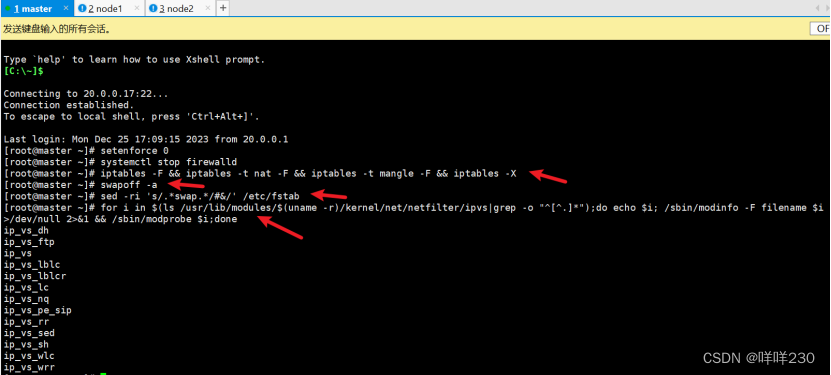
2、主机映射
vim /etc/hosts
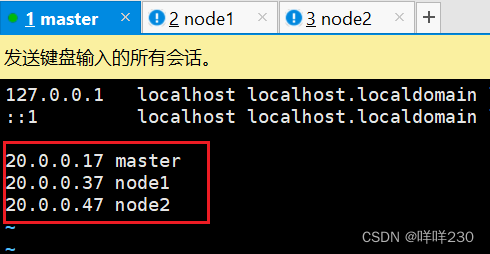


3、优化内核参数
cat > /etc/sysctl.d/kubernetes.conf << EOF
#开启网桥模式,可将网桥的流量传递给iptables链
net.bridge.bridge-nf-call-ip6tables=1
net.bridge.bridge-nf-call-iptables=1
#关闭ipv6协议
net.ipv6.conf.all.disable_ipv6=1
net.ipv4.ip_forward=1
EOF
生效参数
sysctl --system
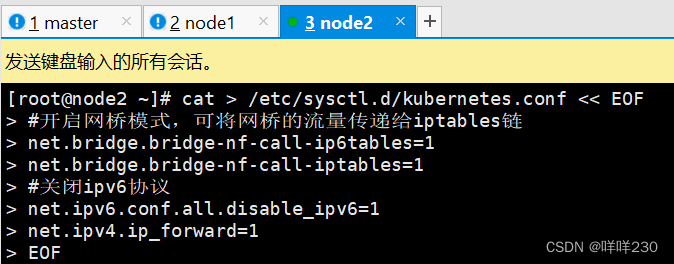
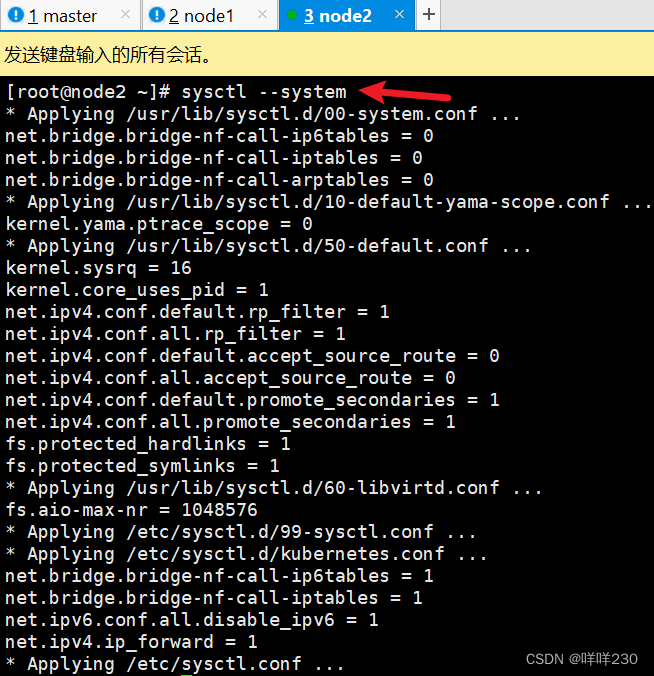
4、所有节点安装docker
yum install -y yum-utils device-mapper-persistent-data lvm2
yum-config-manager --add-repo https://mirrors.aliyun.com/docker-ce/linux/centos/docker-ce.repo
yum install -y docker-ce docker-ce-cli containerd.io
mkdir /etc/docker
cat > /etc/docker/daemon.json <<EOF
{
"registry-mirrors": ["https://pkm63jfy.mirror.aliyuncs.com"],
"exec-opts": ["native.cgroupdriver=systemd"],
"log-driver": "json-file",
"log-opts": {
"max-size": "100m"
}
}
EOF
systemctl daemon-reload
systemctl restart docker.service
systemctl enable docker.service
docker info | grep "Cgroup Driver"
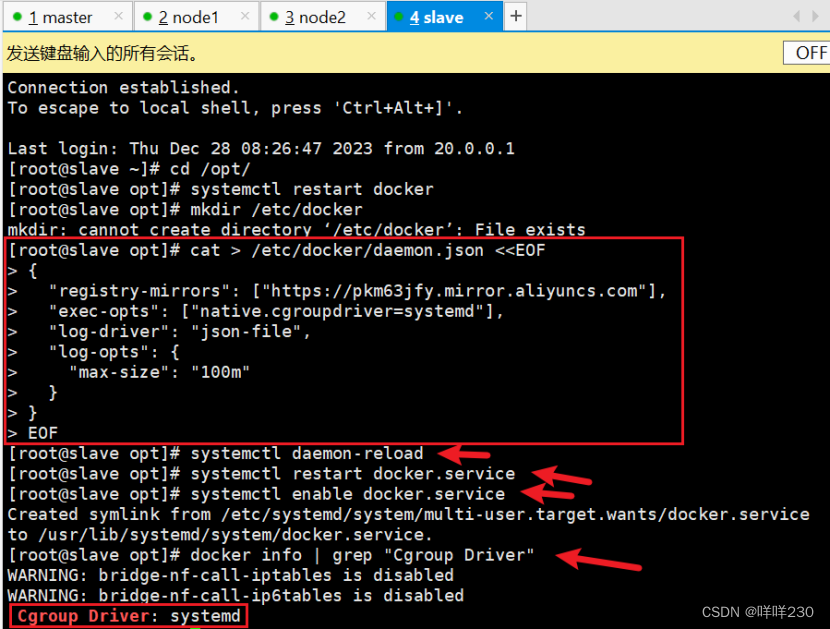
默认使用systemd的资源控制方式(kubeadm一定要使用这种方式)
5、安装kubeadm,kubelet和kubectl
【master、node1、node2】
(1)定义kubernetes源
cat > /etc/yum.repos.d/kubernetes.repo << EOF
[kubernetes]
name=Kubernetes
baseurl=https://mirrors.aliyun.com/kubernetes/yum/repos/kubernetes-el7-x86_64
enabled=1
gpgcheck=0
repo_gpgcheck=0
gpgkey=https://mirrors.aliyun.com/kubernetes/yum/doc/yum-key.gpg https://mirrors.aliyun.com/kubernetes/yum/doc/rpm-package-key.gpg
EOF
yum install -y kubelet-1.20.15 kubeadm-1.20.15 kubectl-1.20.15

(2)开机自启kubelet
systemctl enable kubelet.service
#K8S通过kubeadm安装出来以后都是以Pod方式存在,即底层是以容器方式运行,所以kubelet必须设置开机自启

(3)查看初始化需要的镜像
kubeadm config images list --kubernetes-version 1.20.15

6、启动kubectl
(1)初始化kubeadm
【master】
kubeadm init \
--apiserver-advertise-address=20.0.0.17 \
--image-repository registry.aliyuncs.com/google_containers \
--kubernetes-version=v1.20.15 \
--service-cidr=10.96.0.0/16 \
--pod-network-cidr=10.244.0.0/16 \
--token-ttl=0
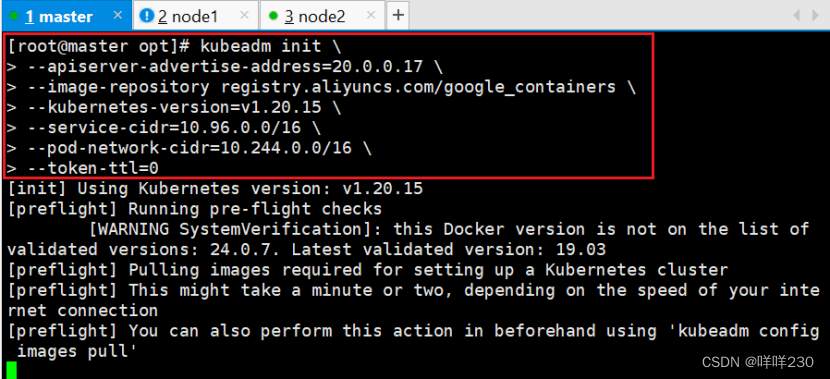
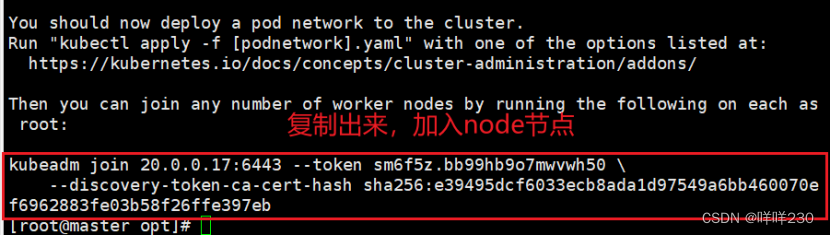
kubeadm join 20.0.0.17:6443 --token sm6f5z.bb99hb9o7mwvwh50 \
--discovery-token-ca-cert-hash sha256:e39495dcf6033ecb8ada1d97549a6bb460070ef6962883fe03b58f26ffe397eb
| --apiserver-advertise-address=192.168.233.91 | 声明master节点的apiserver的监听地址 |
| --image-repository registry.aliyuncs.com/google_containers | 声明拉取镜像的仓库 |
| --kubernetes-version=v1.20.15 | k8s集群的版本 |
| --service-cidr=10.96.0.0/16 | 所有service对外代理地址都是10.96.0.0/16网段 |
| --pod-network-cidr=10.244.0.0/16 | 所有pod节点的IP地址网段 |
| --token-ttl=0 | 默认token的有效期是0(0表示永不过期,不设置默认是24小时) |
(2)在node节点加入集群
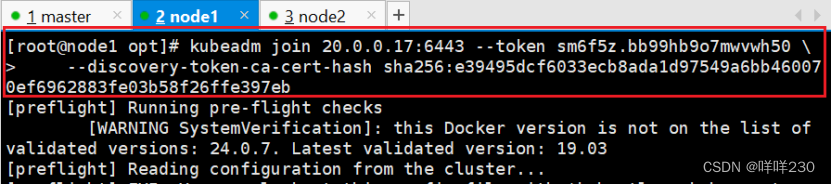

(3)设定kubectl
kubectl需经由API server认证及授权后方能执行相应的管理操作,
kubeadm 部署的集群为其生成了一个具有管理员权限的认证配置文件 /etc/kubernetes/admin.conf,
它可由 kubectl 通过默认的 “$HOME/.kube/config” 的路径进行加载。
mkdir -p $HOME/.kube
cp -i /etc/kubernetes/admin.conf $HOME/.kube/config
chown $(id -u):$(id -g) $HOME/.kube/config
systemctl restart kubelet

初始化后需要修改 kube-proxy 的 configmap,开启 ipvs
kubectl edit cm kube-proxy -n=kube-system
修改mode: ipvs
![]()
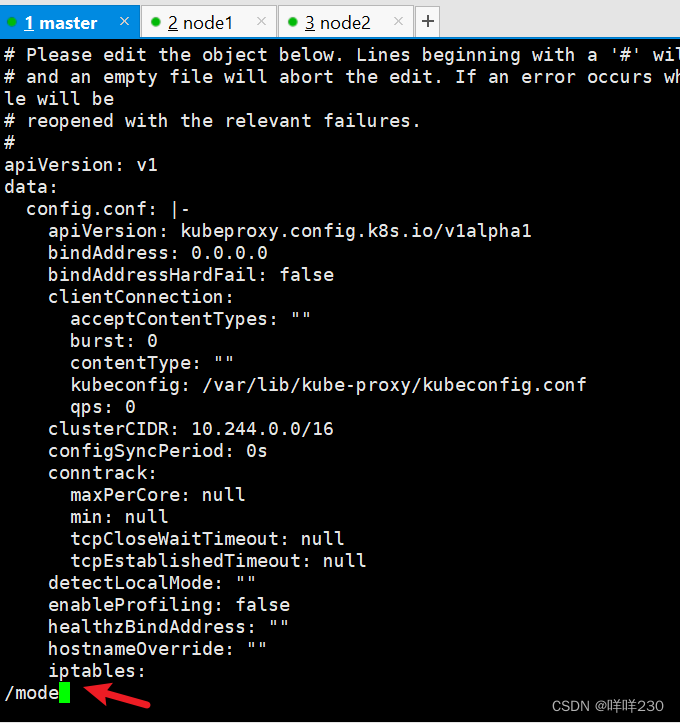



kubectl get cs
发现集群不健康,更改以下两个文件,修改监听地址

vim /etc/kubernetes/manifests/kube-scheduler.yaml
vim /etc/kubernetes/manifests/kube-controller-manager.yaml
# 修改如下内容
把--bind-address=127.0.0.1变成--bind-address=192.168.233.91 #修改成k8s的控制节点master01的ip
把httpGet:字段下的hosts由127.0.0.1变成192.168.233.91(有两处)
#- --port=0 # 搜索port=0,把这一行注释掉
systemctl restart kubelet
![]()
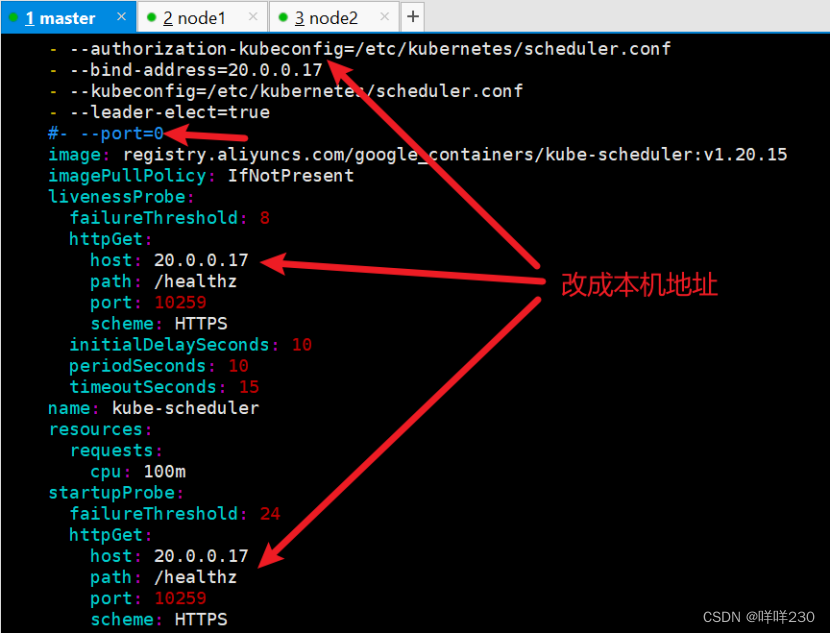
![]()
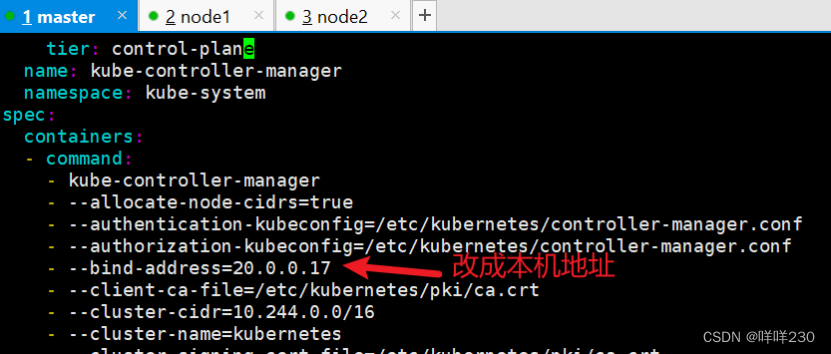
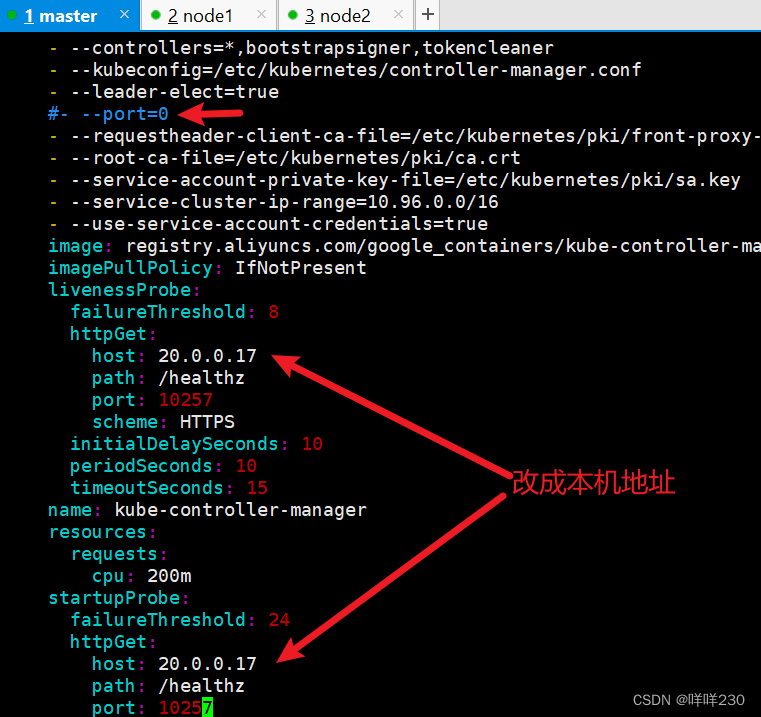

此时etcd是单节点,要么部署一台,要么部署三台
二、部署网络(flannel)
1、所有节点上传 flannel 镜像 flannel.tar 和网络插件 cni-plugins-linux-amd64-v0.8.6.tgz 到 /opt 目录,
master节点上传 kube-flannel.yml 文件
cd /opt
docker load < flannel.tar
mv /opt/cni /opt/cni_bak
mkdir -p /opt/cni/bin
tar zxvf cni-plugins-linux-amd64-v0.8.6.tgz -C /opt/cni/bin
【master】

kubectl apply -f kube-flannel.yml

【node1】
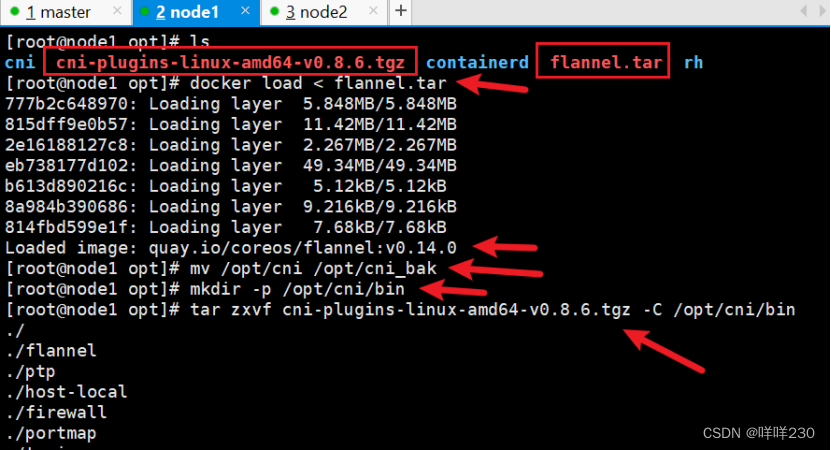
【node2】
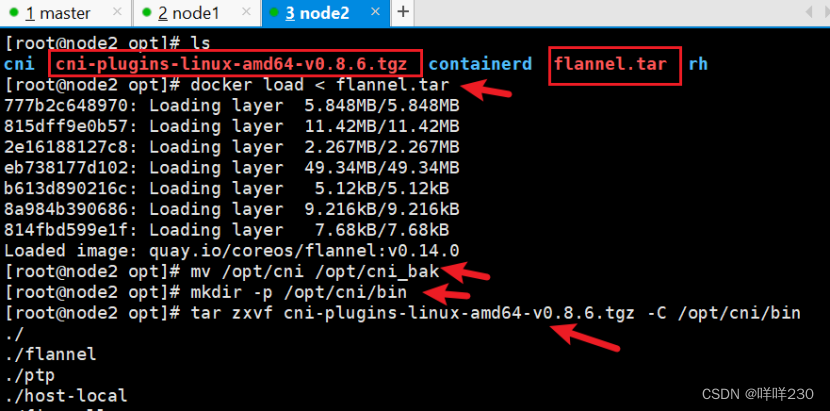

注:删除node节点
kubectl delete node 节点名称
三、部署证书有效期
证书有效期的问题,kubeadm默认只有1年
1、查看证书有效期
openssl x509 -in /etc/kubernetes/pki/ca.crt -noout -text | grep Not
openssl x509 -in /etc/kubernetes/pki/apiserver.crt -noout -text | grep Not
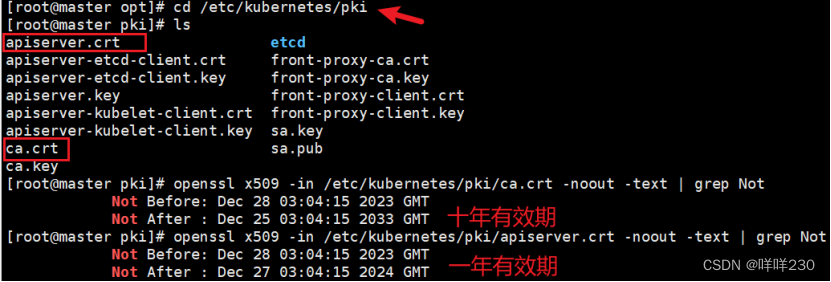
2、修改证书有效期
./update-kubeadm-cert.sh all
执行脚本即可


3、在master节点查看节点状态
kubectl get nodes
kubectl get pods -n kube-system
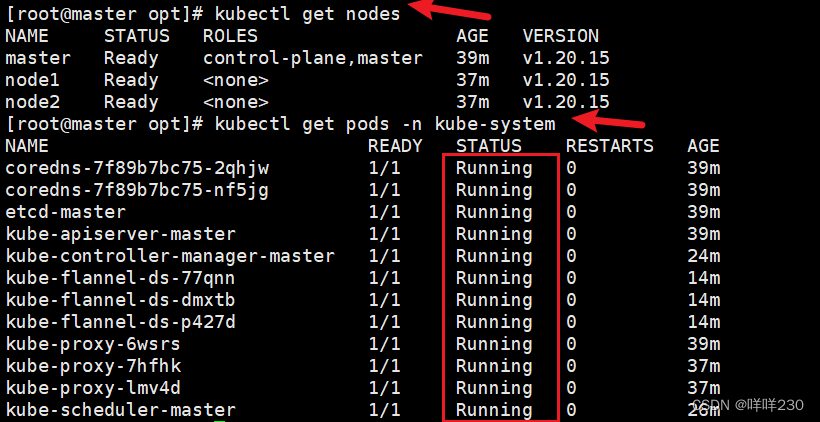

4、添加自动补齐
vim /etc/profile
source <(kubectl completion bash)
source /etc/profile
![]()

![]()
k8s搭建完成(此时master既是主,又是node节点)
5、测试
(1)创建pod 资源
kubectl create deployment nginx --image=nginx
kubectl get pods -o wide

(2)暴露端口提供服务
kubectl expose deployment nginx --port=80 --type=NodePort
kubectl get svc

(3)测试访问
curl http://20.0.0.37:31298
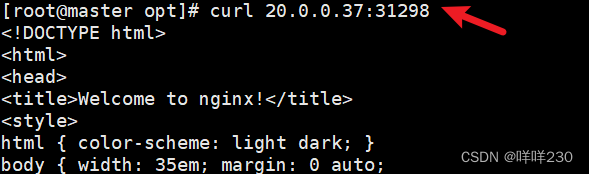
(4)缩容副本
kubectl scale deployment nginx --replicas=3
kubectl get pods -o wide


四、部署harbor仓库
1、上传 harbor-offline-installer-v2.8.1.tgz 和 docker-compose 文件到 /opt 目录
cd /opt
mv docker-compose-linux-x86_64 docker-compose
cp docker-compose /usr/local/bin/
chmod +x /usr/local/bin/docker-compose
tar zxvf harbor-offline-installer-v2.8.1.tgz
cd harbor/
cp harbor.yml.tmpl harbor.yml
vim harbor.yml
hostname = hub.test.com
https:
# https port for harbor, default is 443
port: 443
# The path of cert and key files for nginx
certificate: /data/cert/server.crt
private_key: /data/cert/server.key
harbor_admin_password = 123456

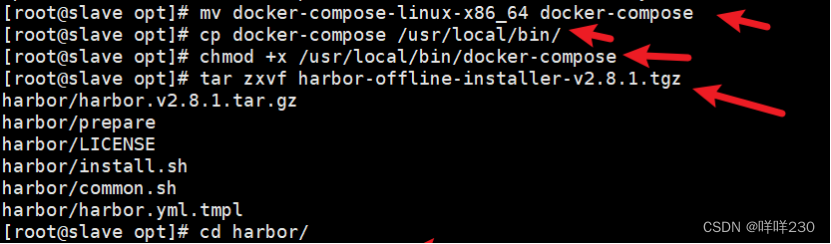

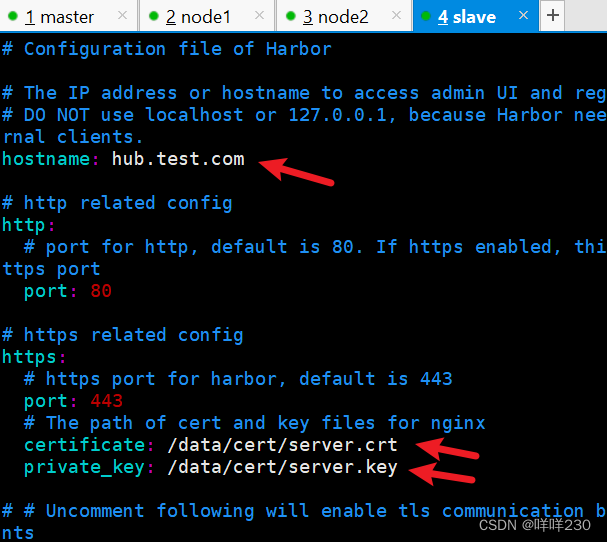

2、生成证书
mkdir -p /data/cert
cd /data/cert
(1)生成私钥
openssl genrsa -des3 -out server.key 2048
输入两遍密码:123456
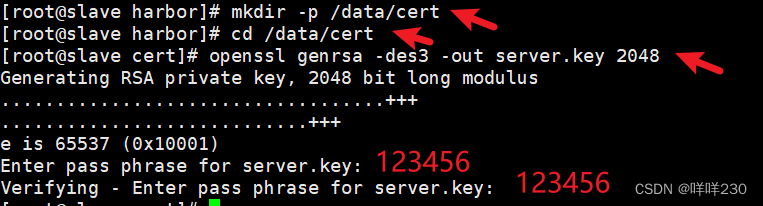
(2)生成证书签名请求文件
openssl req -new -key server.key -out server.csr
输入私钥密码:123456
输入国家名:CN
输入省名:BJ
输入市名:BJ
输入组织名:TEST
输入机构名:TEST
输入域名:hub.kgc.com
输入管理员邮箱:admin@test.com
其它全部直接回车

(3)备份私钥
cp server.key server.key.org

(4)清除私钥密码
openssl rsa -in server.key.org -out server.key
输入私钥密码:123456

(5)签名证书
openssl x509 -req -days 1000 -in server.csr -signkey server.key -out server.crt
chmod +x /data/cert/*
cd /opt/harbor/
./prepare
./install.sh

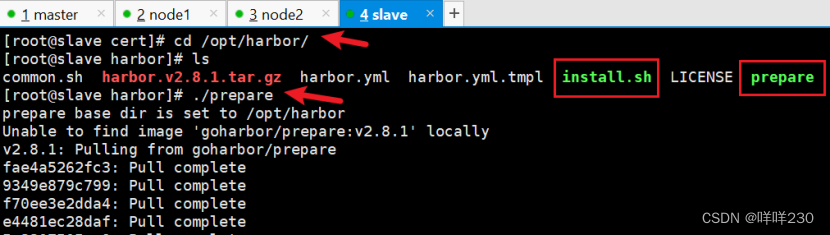

(6)浏览器访问:https://20.0.0.27(harbor镜像仓库地址)
添加例外 -> 确认安全例外
用户名:admin
密码:123456
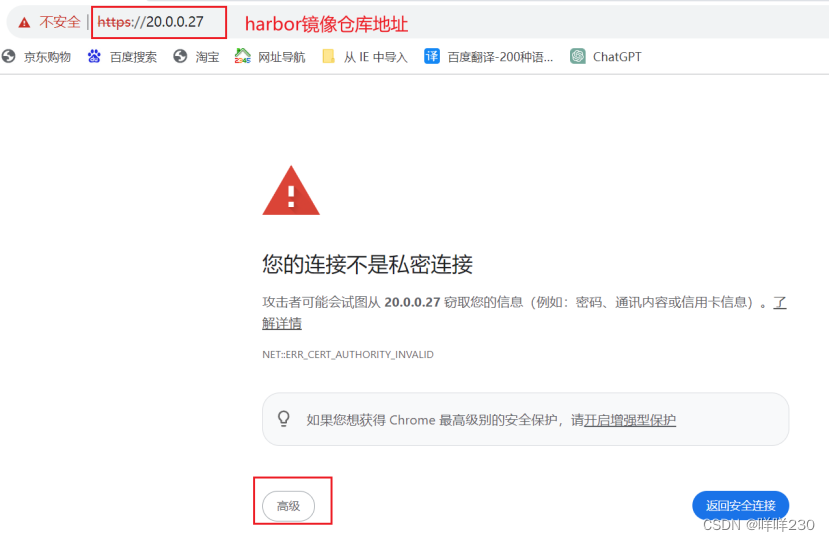
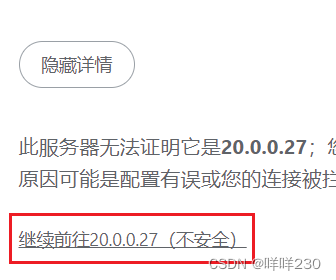
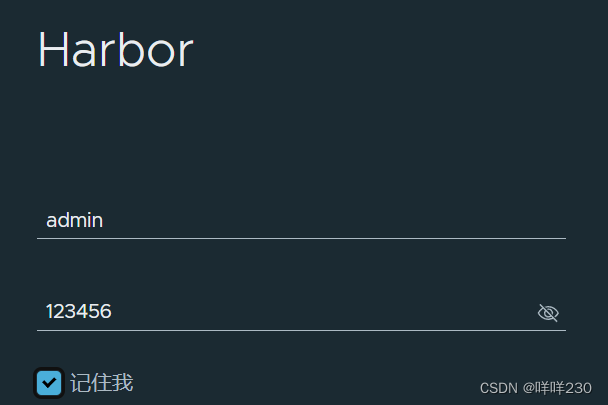
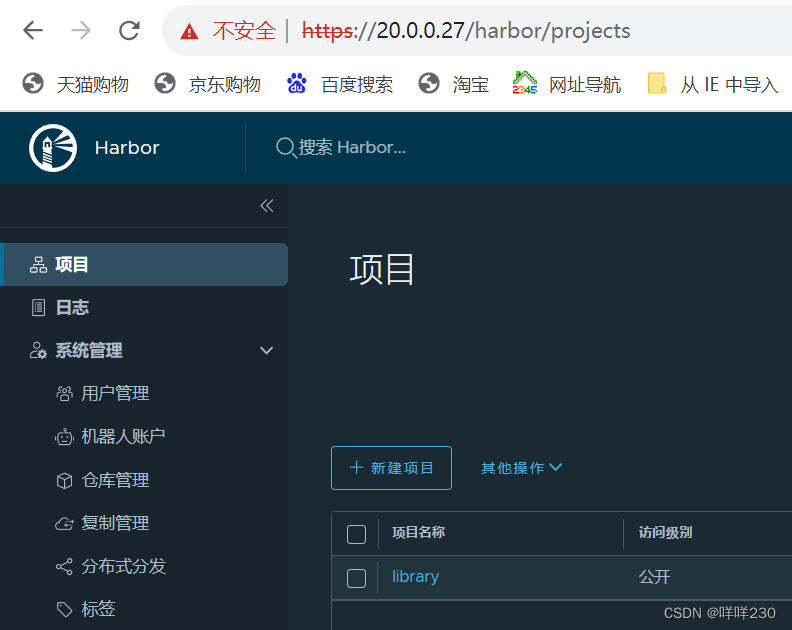
harbor仓库搭建完成
五、node节点https免密登录harbor仓库上传镜像
(1)node1登录仓库上传镜像
【node1】
mkdir -p /etc/docker/certs.d/hub.test.com/
![]()
【harbor仓库】
在harbor节点把密钥验证目录整个转给node节点:
scp -r data/ root@20.0.0.37:/

【node1】
把刚才的生成的密钥文件放入:
cd /data/cert/
ls
cp server.crt server.csr server.key /etc/docker/certs.d/hub.test.com/
cd /etc/docker/certs.d/hub.test.com/


vim /etc/hosts
20.0.0.27 hub.test.com
![]()

vim /lib/systemd/system/docker.service
ExecStart=/usr/bin/dockerd -H fd:// --containerd=/run/containerd/containerd.sock --insecure-registry=hub.test.com
![]()

systemctl daemon-reload
systemctl restart docker
![]()
docker login -u admin -p 123456 https://hub.test.com

docker tag nginx:latest hub.test.com/library/nginx:new
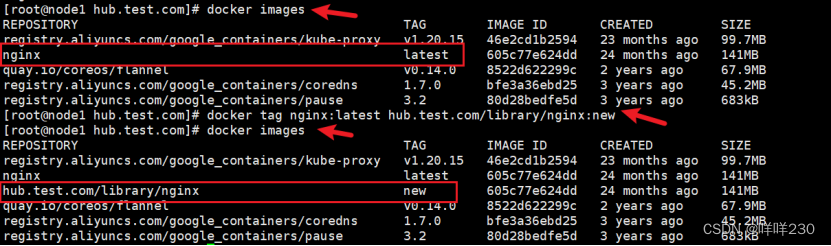
docker push hub.test.com/library/nginx:new


(2)node2登录仓库上传镜像
【node2】
mkdir -p /etc/docker/certs.d/hub.test.com/
![]()
【harbor仓库】
在harbor节点把密钥验证目录整个转给node节点:
scp -r data/ root@20.0.0.47:/
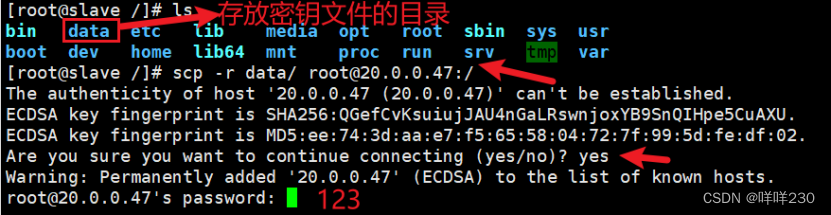
【node2】
把刚才的生成的密钥文件放入:
cd /data/cert/
ls
cp server.crt server.csr server.key /etc/docker/certs.d/hub.test.com/
cd /etc/docker/certs.d/hub.test.com/

vim /etc/hosts
20.0.0.27 hub.test.com
![]()
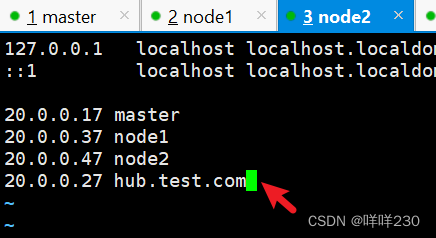
vim /lib/systemd/system/docker.service
ExecStart=/usr/bin/dockerd -H fd:// --containerd=/run/containerd/containerd.sock --insecure-registry=hub.test.com
![]()
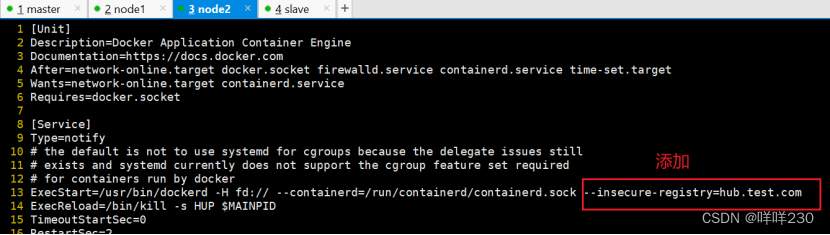
systemctl daemon-reload
systemctl restart docker
![]()
docker login -u admin -p 123456 https://hub.test.com

docker tag nginx:latest hub.test.com/library/nginx:newnew

docker push hub.test.com/library/nginx:newnew

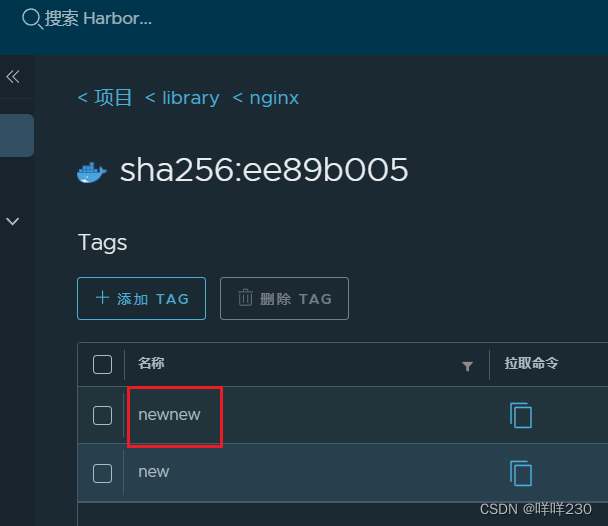
(3)测试。从harbor仓库拉取镜像
①创建pod
kubectl create deployment nginxnginx --image=hub.test.com/library/nginx:new --replicas=3
②查看pod
kubectl get pods

结论:从仓库中拉取镜像成功
六、部署dashboard可视化界面
1、上传recommended.yaml脚本到master节点
![]()
运行脚本 kubectl apply -f recommended.yaml

2、创建用户
kubectl create serviceaccount dashboard-admin -n kube-system
![]()
3、绑定用户
kubectl create clusterrolebinding dashboard-admin --clusterrole=cluster-admin --serviceaccount=kube-system:dashboard-admin
![]()
4、获取token值
kubectl describe secrets -n kube-system $(kubectl -n kube-system get secret | awk '/dashboard-admin/{print $1}')

kubectl get pods -n kubernetes-dashboard

浏览器访问https://20.0.0.37:30001/